怎樣用條碼軟件制作各種各樣的警示標牌
打開條碼打印軟件,新建一個空白標簽,選擇“插入位圖”按鈕,在空白標簽上繪制出來,雙擊彈出“圖形屬性”窗口,選擇數據源,點擊添加,彈出“數據對象類型”窗口,點擊瀏覽,選中需要的圖片,添加確定就可以了。
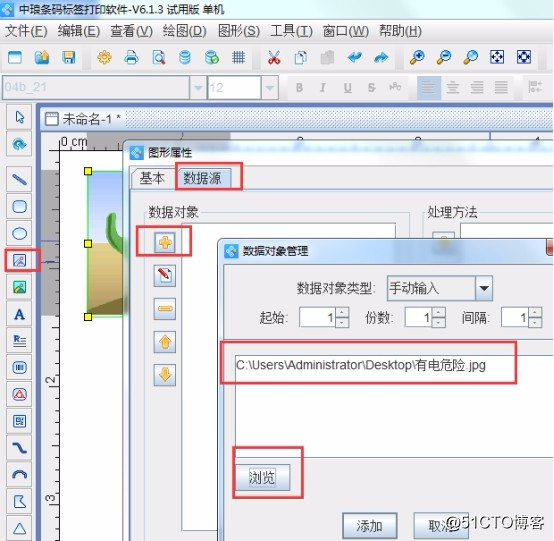
點擊“繪制普通文本”繪制出來,雙擊彈出“圖形屬性”窗口,選擇數據源,數據對象類型為手動輸入,配電箱點擊編輯確定。
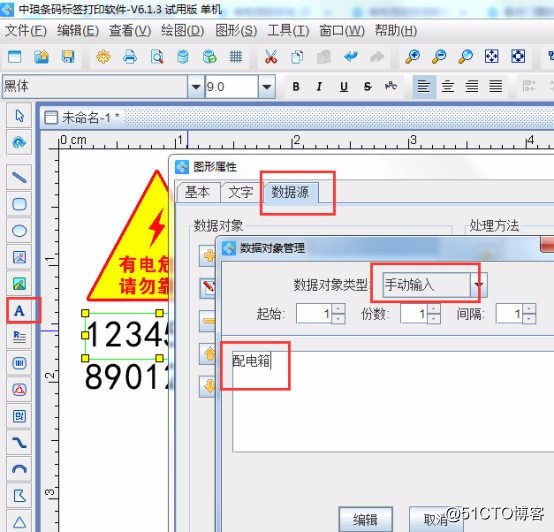
選擇“繪制圓角矩形”按鈕,繪制出矩形,在選擇“繪制線段”按鈕,繪制線段,把圖框繪制出來。
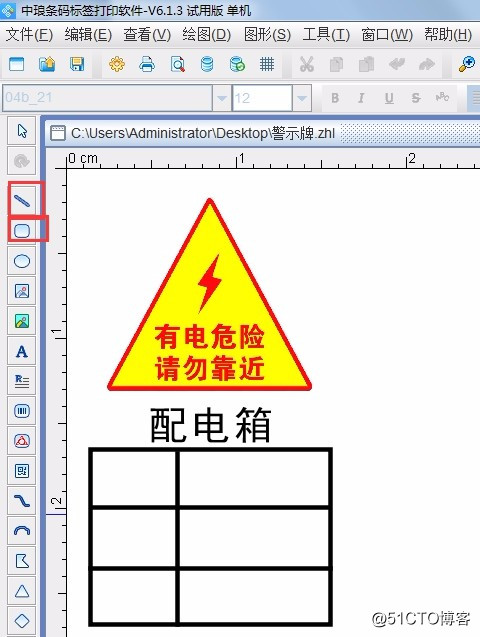
點擊左上“數據庫設置”按鈕,彈出“數據庫設置”窗口,添加excel數據源,選擇儲存信息的excel表,點擊測試連接,點擊添加關閉就可以了。
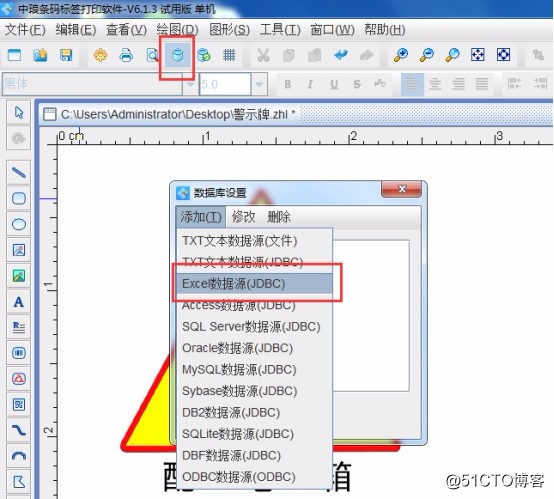
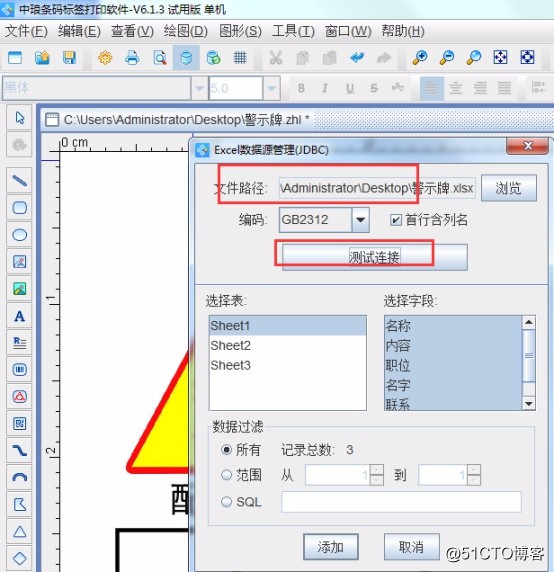
點擊“繪制普通文本”按鈕,在相應位置繪制出普通文本,字體大小可以調一下。雙擊彈出“圖形屬性”窗口,數據源裏面點擊“修改”按鈕,彈出“數據對象管理”窗口,選擇數據庫導入,字段為“名稱”,點編輯確定。
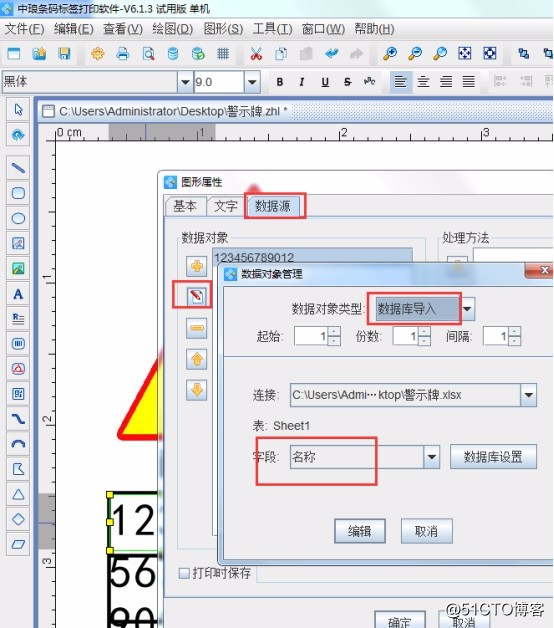
接下來在繪制下一個文本,雙擊彈出“圖形屬性”窗口,數據源裏面點擊“修改”按鈕,彈出“數據對象管理”窗口,選擇數據庫導入,字段為“內容”,點編輯確定。
然後再繪制文本,也是同樣的方法,將下一個導入進來,包括聯系人號碼等都是同樣的方法導入進來就可以了。直到把需要的內容全部導入進去就可以了。
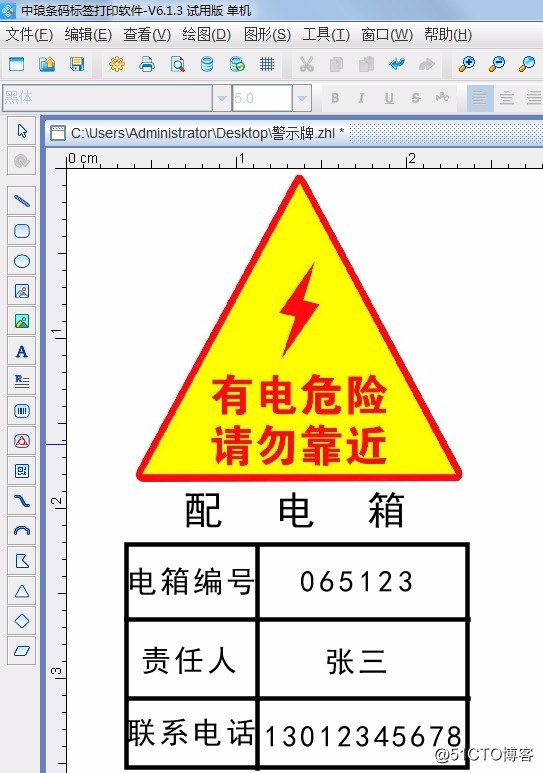
最後再繪制一個普通文本,雙擊彈出“圖形屬性”窗口,選擇“數據源”選項,點擊“修改”按鈕,彈出“數據對象管理”窗口,選手動輸入,非專業人員嚴禁操作。
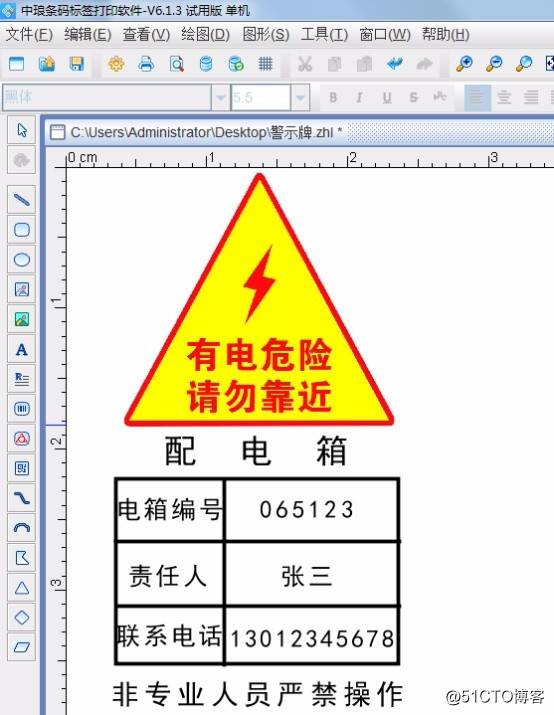
最後就是一張完整的警示標牌,點擊預覽看一下,後面的也同樣顯示出來的了,我們這裏只是舉個例子所以只寫了三個內容,在實際操作中可能會需要很多,就全部生成出來,批量打印就可以了。
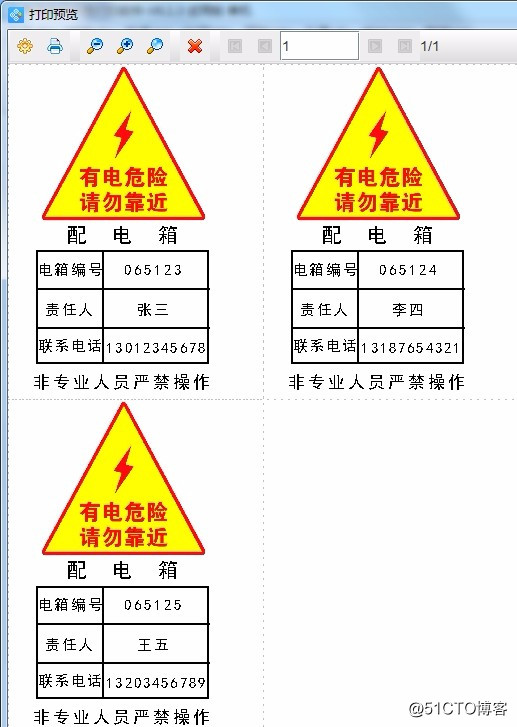
警示標牌現在也成了平常必不可少的物品,不只是電的上面,還有好多路標牌提示牌等,都是起到提示的作用,這些標簽都可以在條碼打印軟件中來制作。
怎樣用條碼軟件制作各種各樣的警示標牌
